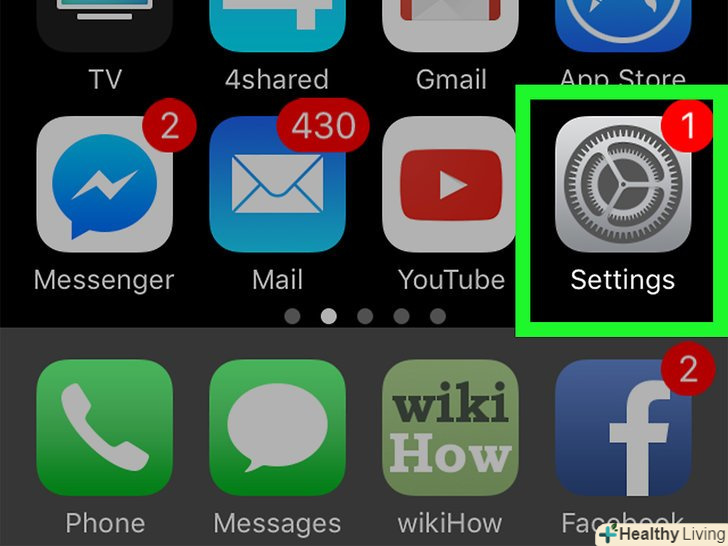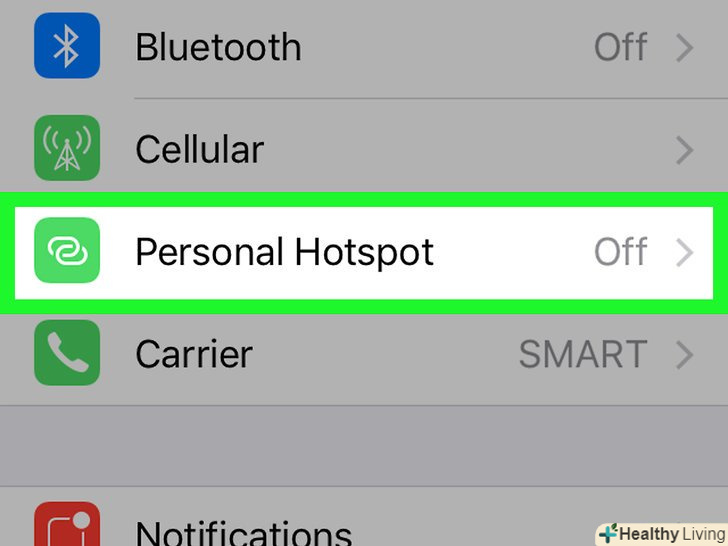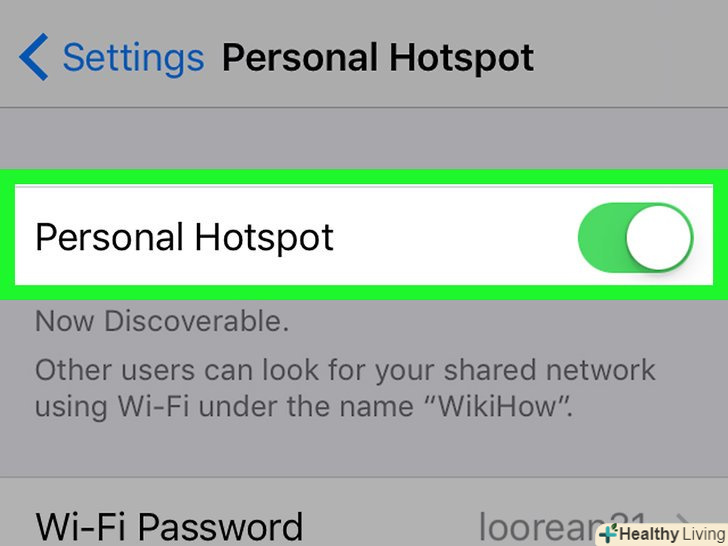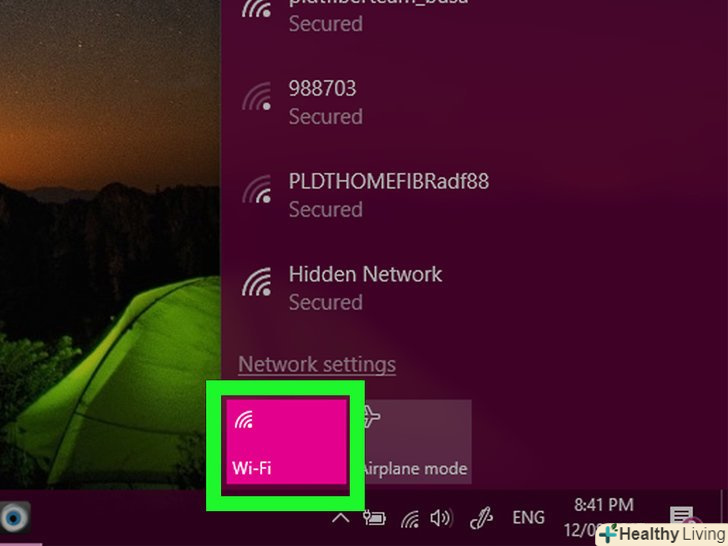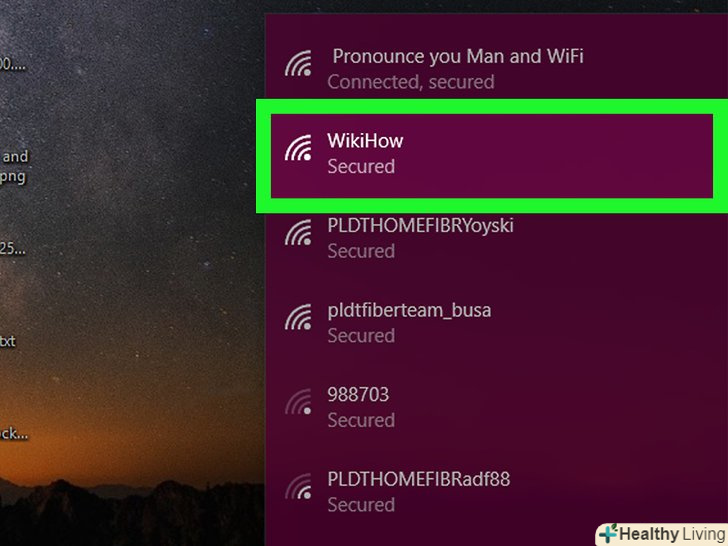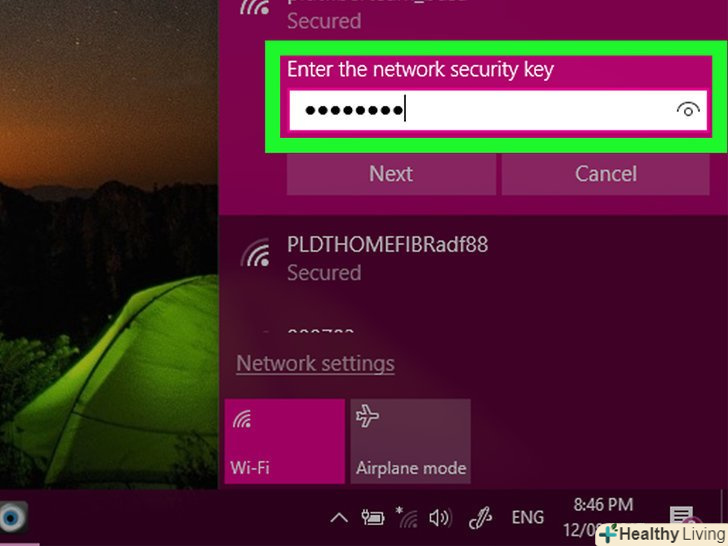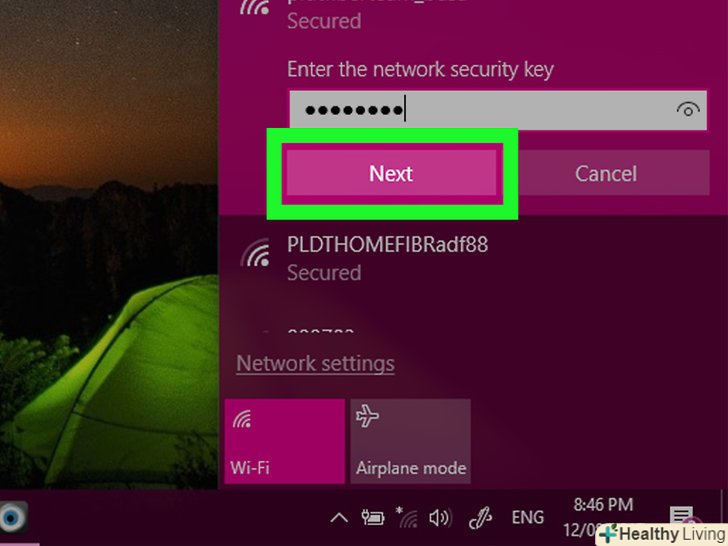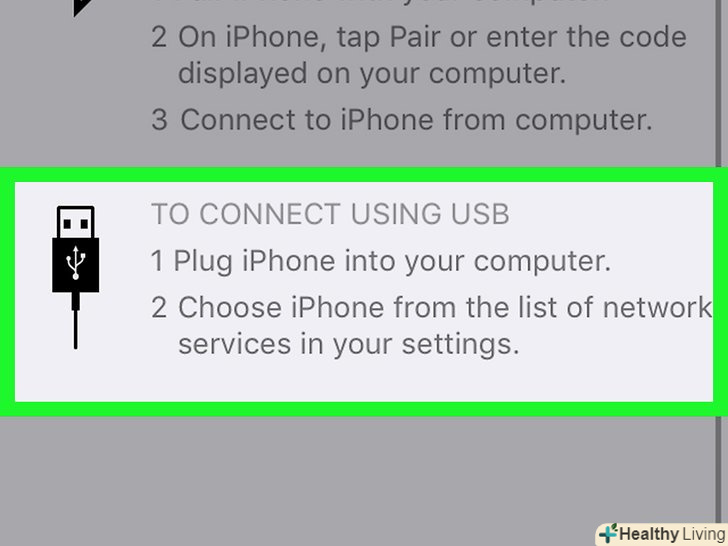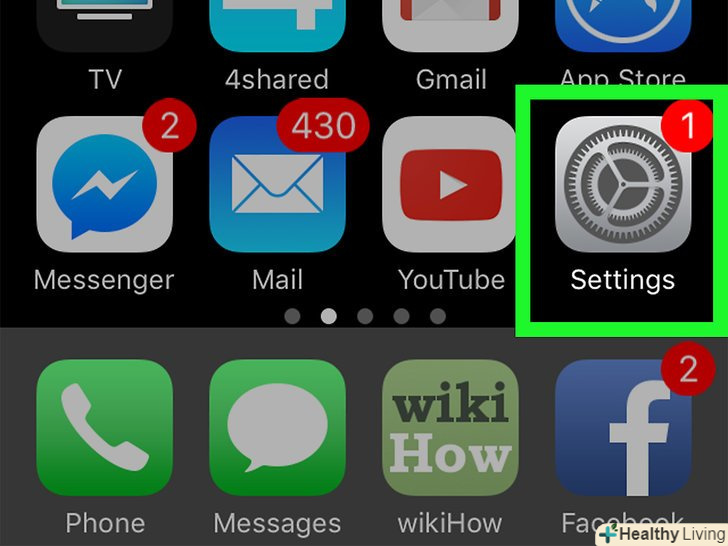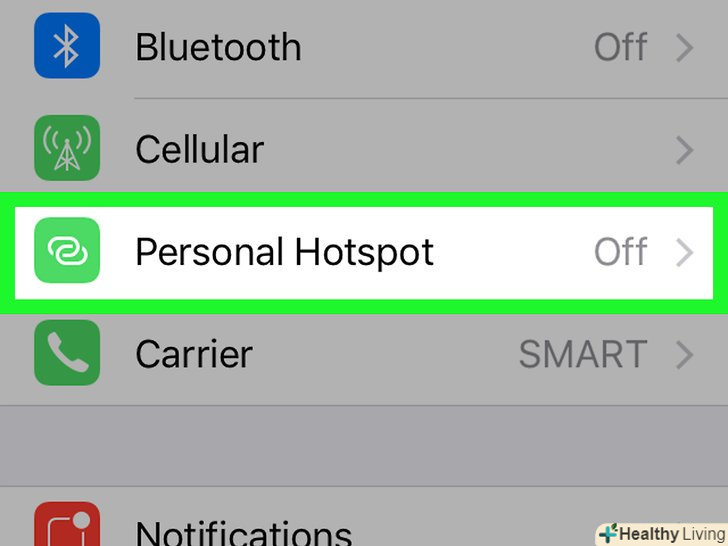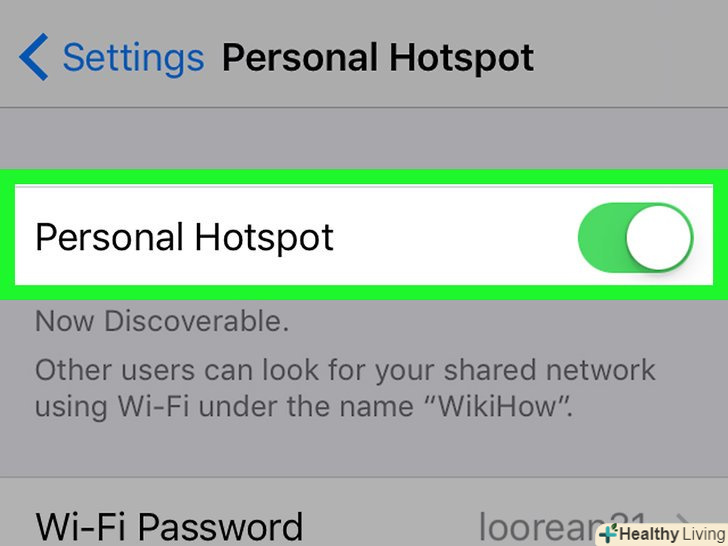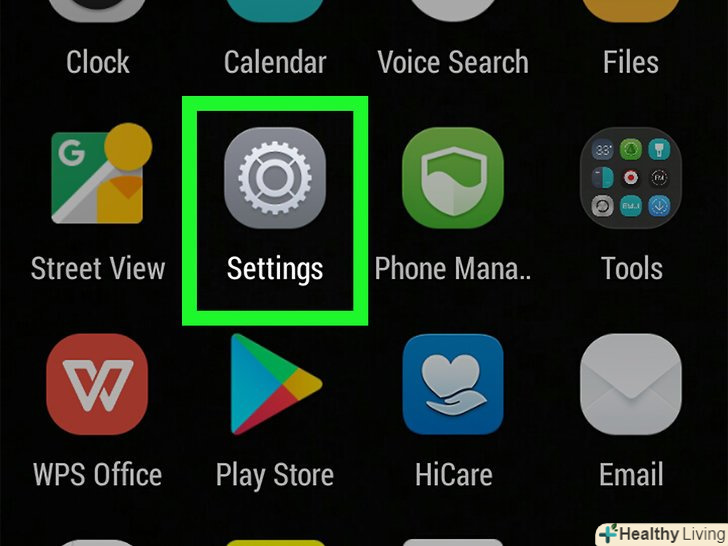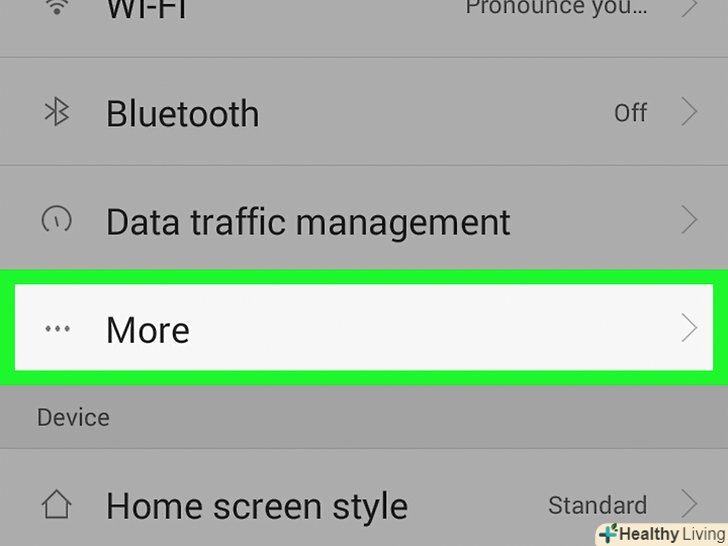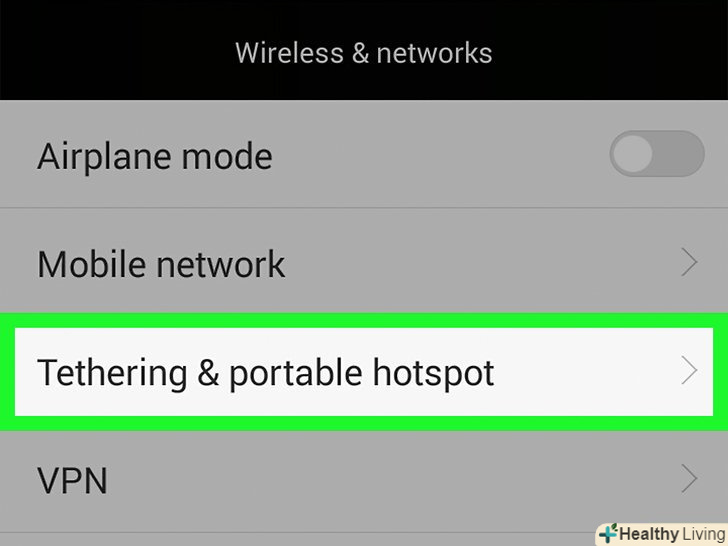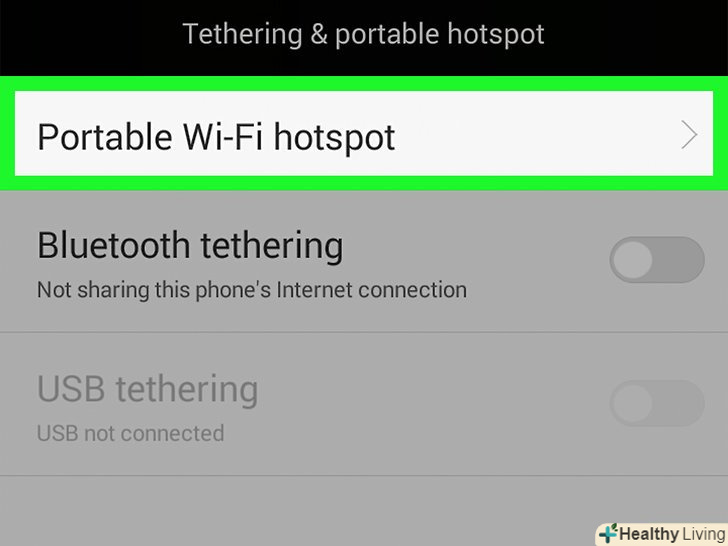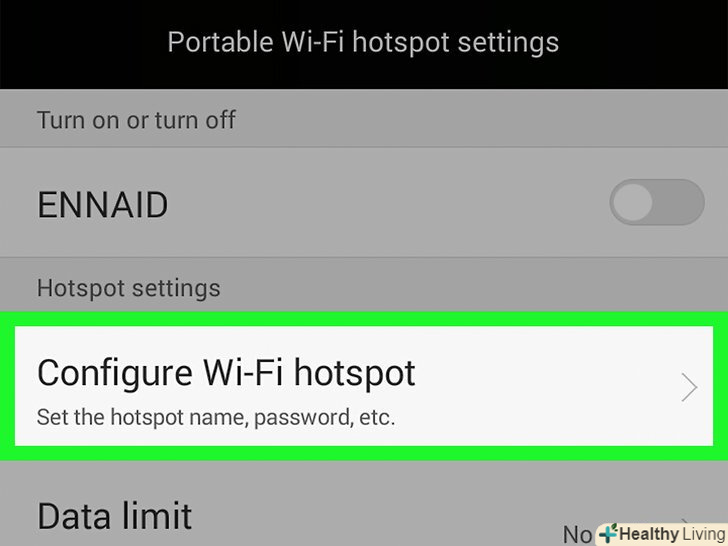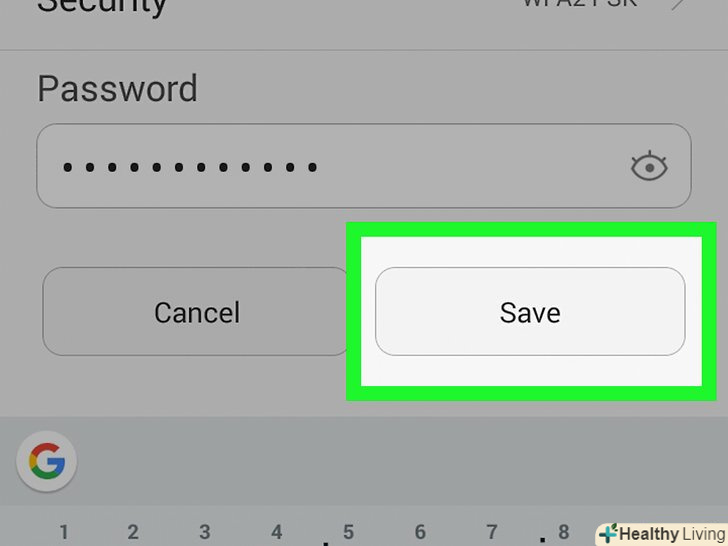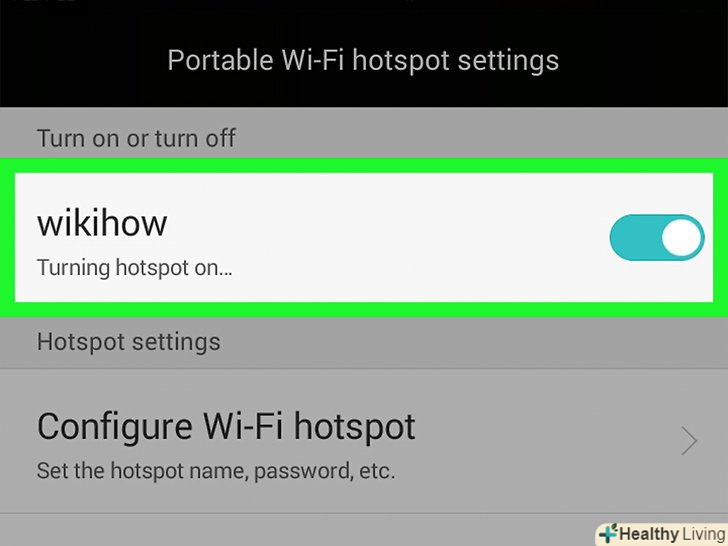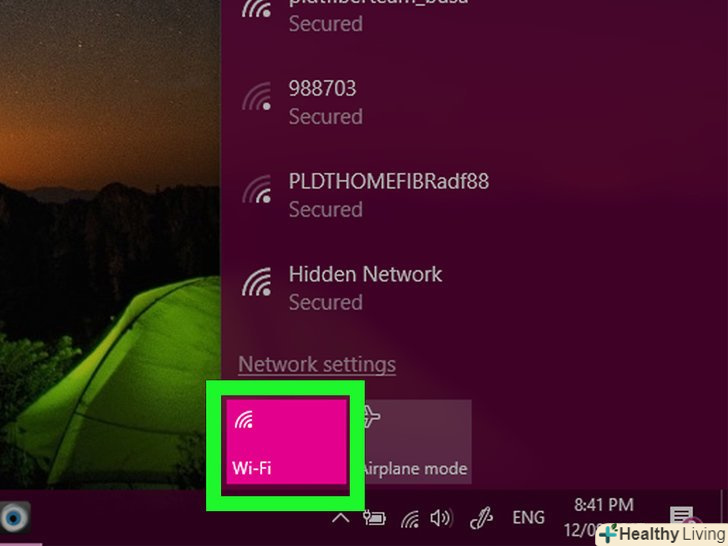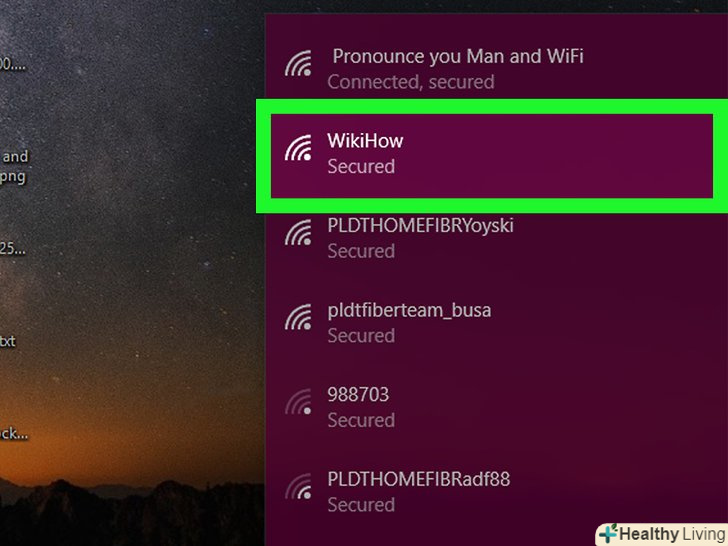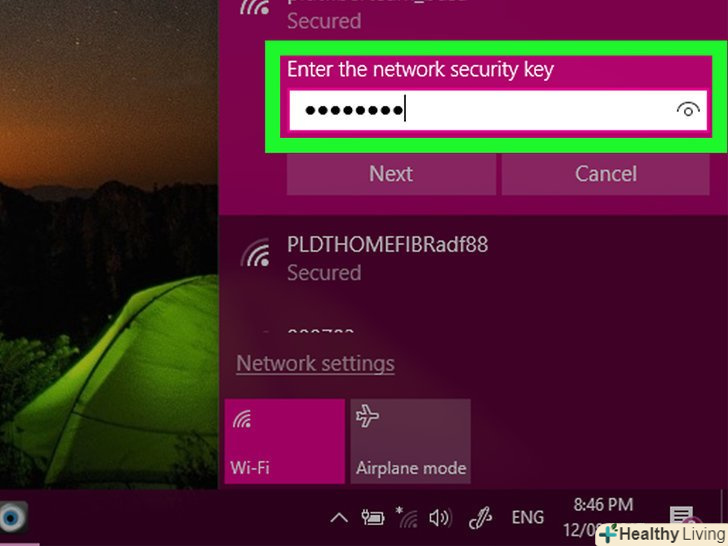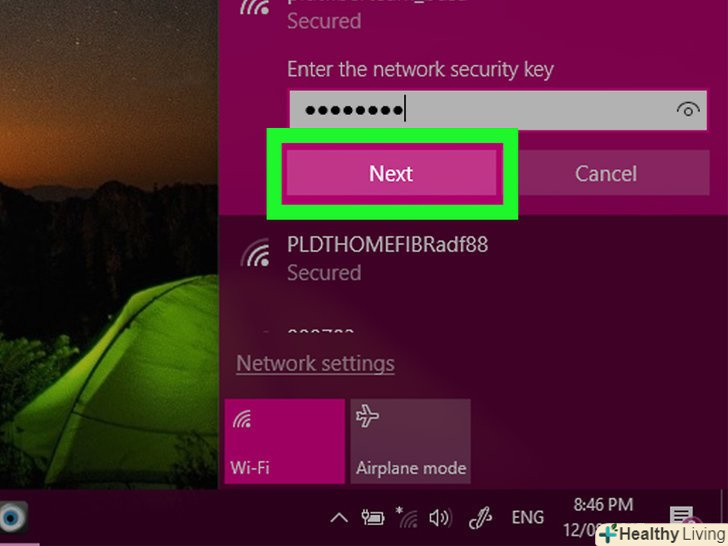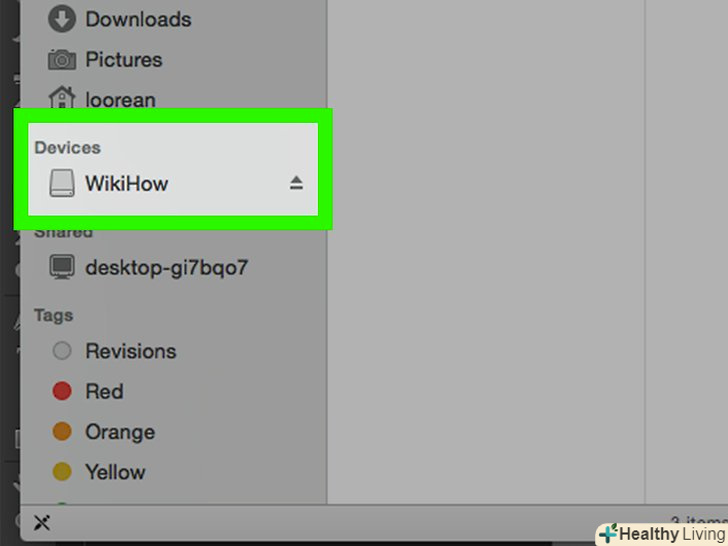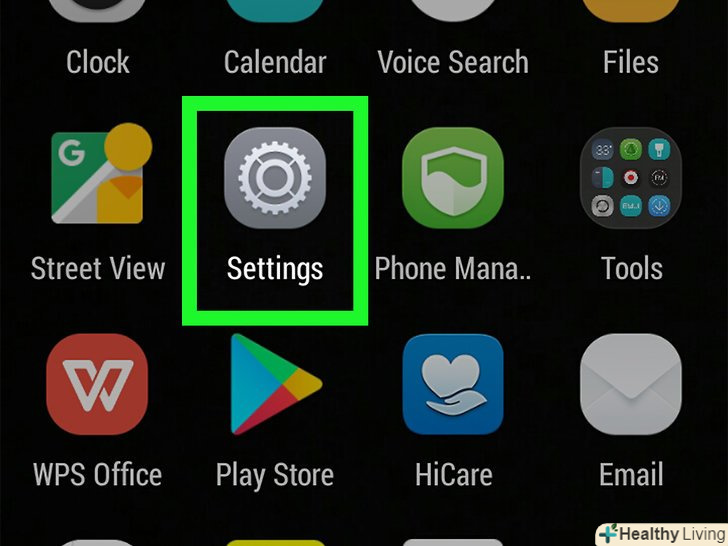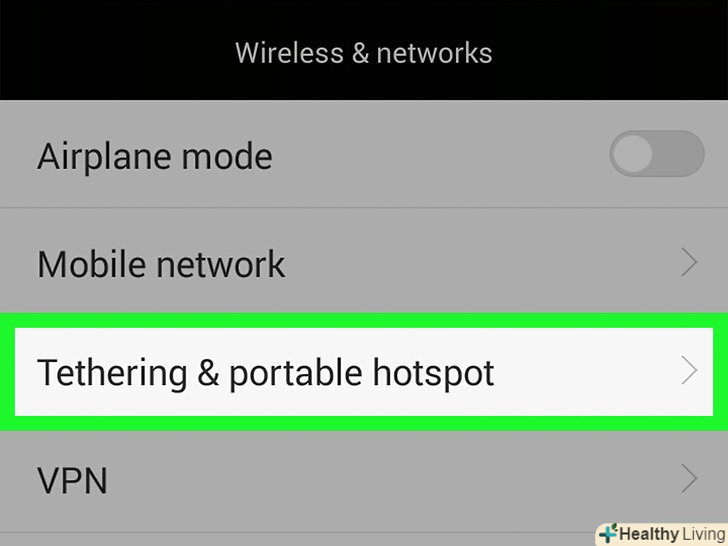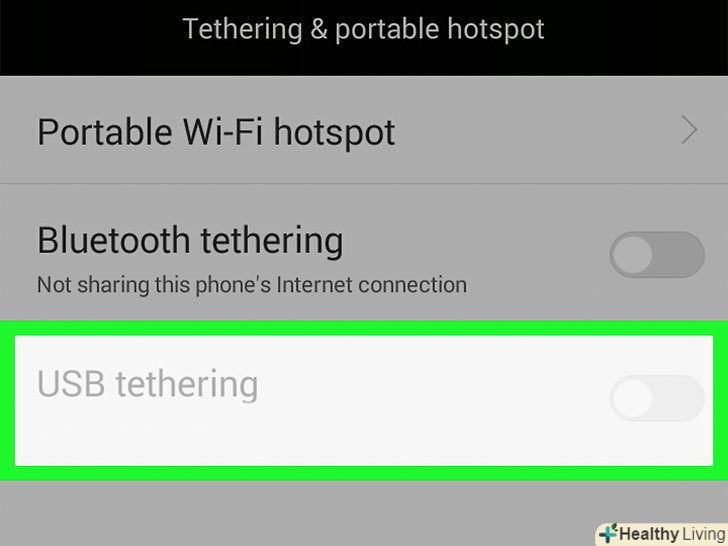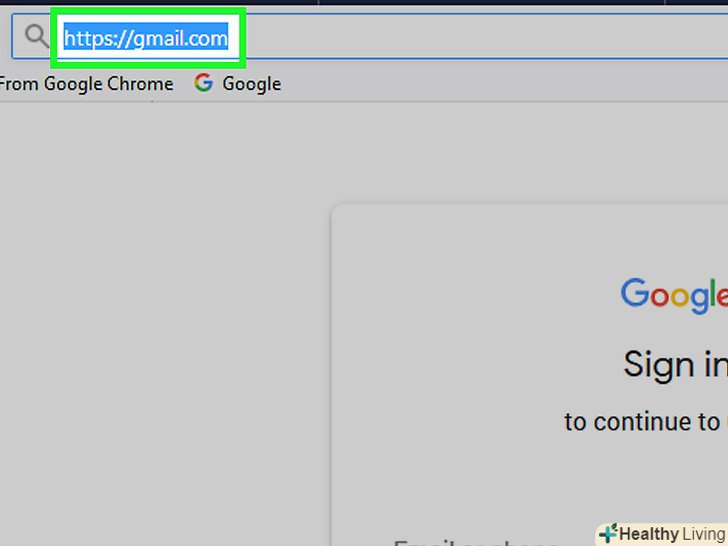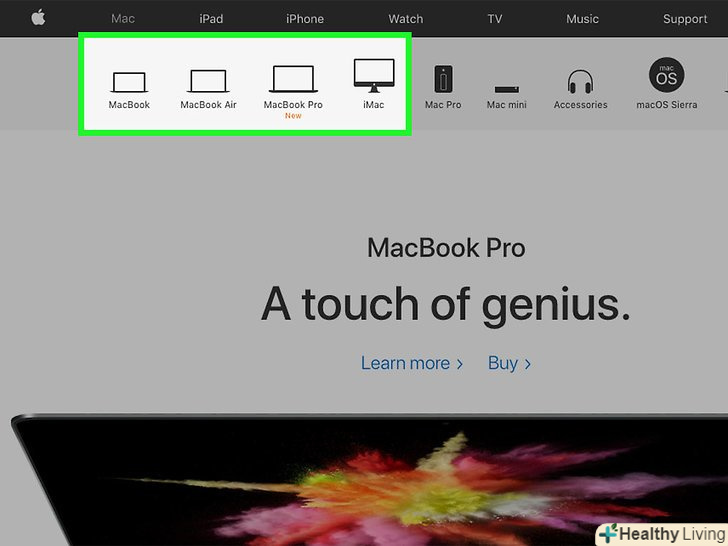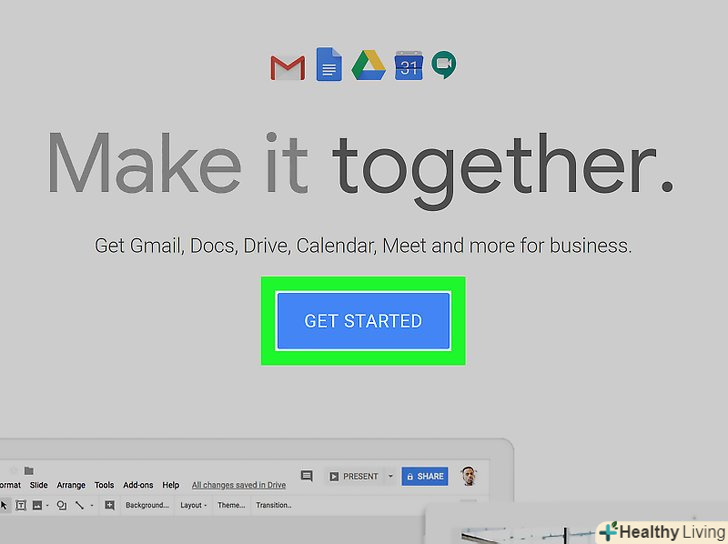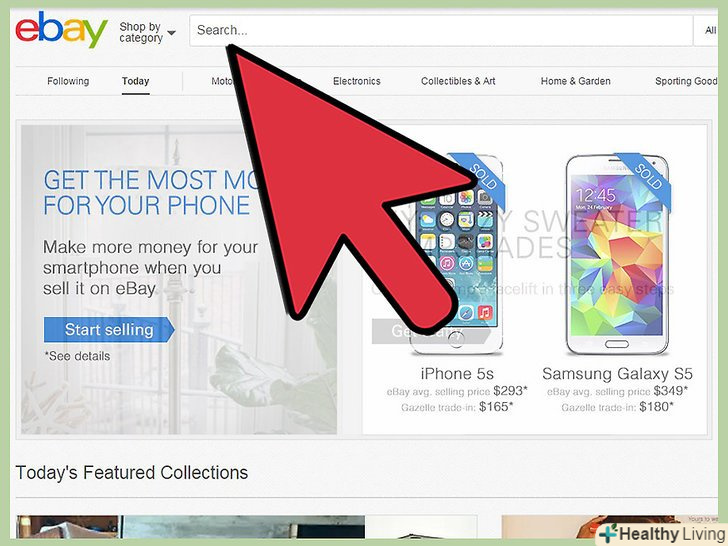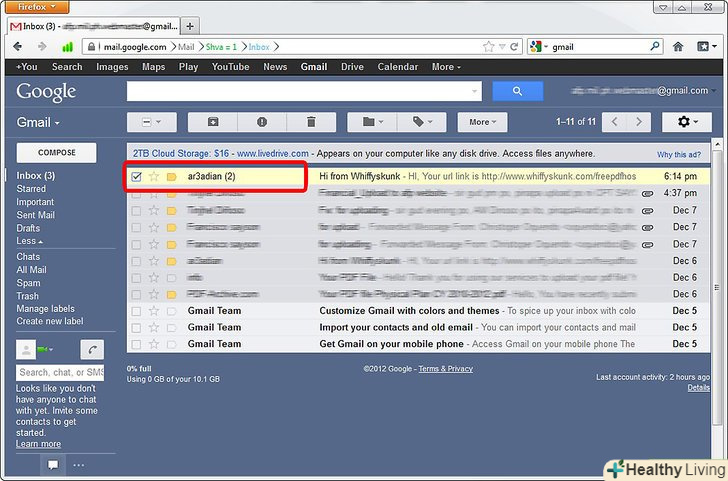У цій статті розповідається, як підключити комп'ютер до Інтернету через iPhone або Android-смартфон. Це робиться за допомогою створення бездротової точки доступу або через USB-модем. Майте на увазі, що не кожен оператор стільникового зв'язку підтримує створення точки доступу. Якщо оператор стільникового зв'язку дозволяє створення точки доступу, пам'ятайте, що комп'ютер буде витрачати мобільний інтернет-трафік.
Кроки
Метод1З 4:
Точка доступу Wi-Fi (iPhone)
Метод1З 4:
 Відкрийте програму "налаштування" на iPhone. Значок цього додатка має вигляд шестерінки і знаходиться, швидше за все, на головному екрані.
Відкрийте програму "налаштування" на iPhone. Значок цього додатка має вигляд шестерінки і знаходиться, швидше за все, на головному екрані. НатиснітьТочка доступу . ця опція знаходиться у верхній частині сторінки «Налаштування» під опцією «стільниковий зв'язок» (або «Мобільний Інтернет»).
НатиснітьТочка доступу . ця опція знаходиться у верхній частині сторінки «Налаштування» під опцією «стільниковий зв'язок» (або «Мобільний Інтернет»). Пересуньте повзунокТочка доступу в положення "включити". колір цього повзунка зміниться з сірого на зелений. Так ви активуєте бездротову точку доступу на iPhone.
Пересуньте повзунокТочка доступу в положення "включити". колір цього повзунка зміниться з сірого на зелений. Так ви активуєте бездротову точку доступу на iPhone.- Натисніть «Пароль Wi-Fi», щоб змінити пароль до точки доступу на iPhone.
 Клацніть по значку бездротової мережі на комп'ютері. цей значок являє собою ряд вигнутих ліній і розташований в нижній правій частині екрана (Windows) або в правій верхній частині екрана (Mac OS X).
Клацніть по значку бездротової мережі на комп'ютері. цей значок являє собою ряд вигнутих ліній і розташований в нижній правій частині екрана (Windows) або в правій верхній частині екрана (Mac OS X).- У Windows, можливо, спочатку потрібно клацнути по значку » ^ " (в області повідомлень), щоб відобразити значок бездротової мережі.
 Клацніть по імені iPhone. воно відобразиться у спливаючому вікні «Бездротова мережа».
Клацніть по імені iPhone. воно відобразиться у спливаючому вікні «Бездротова мережа».- На комп'ютері під керуванням Windows натисніть «Підключити» в нижньому правому куті спливаючого вікна «Бездротова мережа».
 Введіть пароль до точки доступу. Пароль відобразиться поруч із заголовком "Пароль до бездротової мережі" посередині сторінки зі списком гарячих точок на iPhone.
Введіть пароль до точки доступу. Пароль відобразиться поруч із заголовком "Пароль до бездротової мережі" посередині сторінки зі списком гарячих точок на iPhone. НатиснітьДалі (Windows) або Підключитися (Mac OS X). якщо ви ввели вірний пароль, комп'ютер підключиться до Інтернету через точку доступу, створену на смартфоні.
НатиснітьДалі (Windows) або Підключитися (Mac OS X). якщо ви ввели вірний пароль, комп'ютер підключиться до Інтернету через точку доступу, створену на смартфоні.
Метод2З 4:
USB-модем (iPhone)
Метод2З 4:
 Підключіть iPhone до комп'ютера. для цього скористайтеся USB-кабелем, за допомогою якого ви заряджаєте пристрій.
Підключіть iPhone до комп'ютера. для цього скористайтеся USB-кабелем, за допомогою якого ви заряджаєте пристрій. Відкрийте програму «налаштування» на iPhone. Значок цього додатка має вигляд шестерінки і знаходиться, швидше за все, на головному екрані.
Відкрийте програму «налаштування» на iPhone. Значок цього додатка має вигляд шестерінки і знаходиться, швидше за все, на головному екрані. НатиснітьТочка доступу . ця опція знаходиться у верхній частині сторінки "Налаштування «під опцією» стільниковий зв'язок «(або»Мобільний Інтернет").
НатиснітьТочка доступу . ця опція знаходиться у верхній частині сторінки "Налаштування «під опцією» стільниковий зв'язок «(або»Мобільний Інтернет"). Пересуньте повзунокТочка доступу в положення "включити". колір цього повзунка зміниться з сірого на зелений. Комп'ютер розпізнає смартфон в якості проводового підключення до Інтернету.
Пересуньте повзунокТочка доступу в положення "включити". колір цього повзунка зміниться з сірого на зелений. Комп'ютер розпізнає смартфон в якості проводового підключення до Інтернету.
Метод3З 4:
Точка доступу Wi-Fi (Android)
Метод3З 4:
 Відкрийте програму "налаштування" на смартфоні Android. Значок цього додатка має вигляд шестерінки і знаходиться в списку встановлених додатків.
Відкрийте програму "налаштування" на смартфоні Android. Значок цього додатка має вигляд шестерінки і знаходиться в списку встановлених додатків. НатиснітьЩе . ця опція знаходиться в розділі "бездротові мережі «у верхній частині сторінки»Налаштування".
НатиснітьЩе . ця опція знаходиться в розділі "бездротові мережі «у верхній частині сторінки»Налаштування".- На смартфоні Samsung натисніть "З'єднання".
 НатиснітьТочка доступу . ця опція розташована у верхній частині екрана.
НатиснітьТочка доступу . ця опція розташована у верхній частині екрана.- На смартфоні Samsung натисніть "Мобільна точка доступу".
 НатиснітьНалаштування точки доступу . ця опція знаходиться у верхній частині сторінки.
НатиснітьНалаштування точки доступу . ця опція знаходиться у верхній частині сторінки.- На смартфоні Samsung натисніть "Мобільна точка доступу«, клацніть по значку » ⋮ «у верхньому правому куті і натисніть»Налаштування точки доступу".
 Налаштуйте точку доступу. для цього введіть наступну інформацію:
Налаштуйте точку доступу. для цього введіть наступну інформацію:- Ім'я мережі . Ім'я точки доступу буде відображатися в списку бездротових мереж на комп'ютері.
- Захист . Тут виберіть параметр "WPA2".
- Пароль . Це пароль для підключення до мережі.
 НатиснітьЗберегти . ця кнопка знаходиться в нижньому правому куті екрану.
НатиснітьЗберегти . ця кнопка знаходиться в нижньому правому куті екрану. Перемістіть повзунок в положення «включити». повзунок знаходиться у верхній частині екрана. Так ви активуєте точку доступу на Android-смартфоні.
Перемістіть повзунок в положення «включити». повзунок знаходиться у верхній частині екрана. Так ви активуєте точку доступу на Android-смартфоні. Клацніть по значку бездротової мережі на комп'ютері. цей значок являє собою ряд вигнутих ліній і розташований в нижній правій частині екрана (Windows) або в правій верхній частині екрана (Mac OS X).
Клацніть по значку бездротової мережі на комп'ютері. цей значок являє собою ряд вигнутих ліній і розташований в нижній правій частині екрана (Windows) або в правій верхній частині екрана (Mac OS X).- У Windows, можливо, спочатку потрібно клацнути по значку » ^ " (в області повідомлень), щоб відобразити значок бездротової мережі.
 Клацніть по імені точки доступу. це ім'я, яке ви ввели раніше.
Клацніть по імені точки доступу. це ім'я, яке ви ввели раніше. Введіть пароль для підключення до мережі. це пароль, який ви ввели раніше.
Введіть пароль для підключення до мережі. це пароль, який ви ввели раніше. НатиснітьДалі (Windows) або Підключитися (Mac OS X). якщо ви ввели вірний пароль, комп'ютер підключиться до Інтернету через точку доступу, створену на смартфоні.
НатиснітьДалі (Windows) або Підключитися (Mac OS X). якщо ви ввели вірний пароль, комп'ютер підключиться до Інтернету через точку доступу, створену на смартфоні.
Метод4З 4:
USB-модем (Android)
Метод4З 4:
 Підключіть Android-смартфон до комп'ютера. для цього скористайтеся USB-кабелем, за допомогою якого ви заряджаєте пристрій.
Підключіть Android-смартфон до комп'ютера. для цього скористайтеся USB-кабелем, за допомогою якого ви заряджаєте пристрій. Відкрийте програму «налаштування " на смартфоні Android. Значок цього додатка має вигляд шестерінки і знаходиться в списку встановлених додатків.
Відкрийте програму «налаштування " на смартфоні Android. Значок цього додатка має вигляд шестерінки і знаходиться в списку встановлених додатків. НатиснітьЩе . ця опція знаходиться в розділі «бездротові мережі».
НатиснітьЩе . ця опція знаходиться в розділі «бездротові мережі».- На смартфоні Samsung натисніть «З'єднання».
 НатиснітьТочка доступу . ця опція розташована у верхній частині екрана.
НатиснітьТочка доступу . ця опція розташована у верхній частині екрана.- На смартфоні Samsung натисніть «Мобільна точка доступу».
 Пересуньте повзунокUSB-модем в положення "включити". у верхньому лівому кутку екрану відобразиться значок USB (у вигляді тризуба), а комп'ютер розпізнає смартфон в якості проводового підключення до Інтернету.
Пересуньте повзунокUSB-модем в положення "включити". у верхньому лівому кутку екрану відобразиться значок USB (у вигляді тризуба), а комп'ютер розпізнає смартфон в якості проводового підключення до Інтернету.
Поради
- Щоб підключитися до Інтернету по бездротовій мережі, смартфон і комп'ютер повинні бути не далі трьох метрів один від одного.
- Якщо в налаштуваннях смартфона точка доступу не активна, зв'яжіться з оператором стільникового зв'язку. Можливо, цю функцію потрібно спочатку активувати, а потім користуватися нею.
Попередження
- Слідкуйте за мобільним інтернет-трафіком, так як його перевитрата призведе до додаткових витрат.